Cara Setting Nama Author Pada Komputer/Laptop
Cara Mengatur Nama Penulis pada Komputer/Laptop-Membuat nama pengarang pada komputer sangat diperlukan agar identitas penulisnya jelas.Baik di MS Word maupun Microsoft Excel cara menyetingnya sama. Apabila pada PC/laptop nama authornya belum disetting maka di sana biasanya identitas pengarang/penulisnya masih bawaan komputernya yakni ada inisial X atau ada juga yang tertulis merk dari PC/laptopnya. Sudahkah komputer Anda diberi nama penulis ?, jika belum, silakan ganti nama author default menjadi nama Anda.
A
B
Memberi nama author pada laptop sebenarnya sangat mudah, hanya saja bagi pengguna pemula seperti saya mungkin kurang memperhatikan akan pentingnya pemberian nama penulis pada komputer. Padahal hal ini sangat penting guna menjaga hak cipta kita pada semua data karya pribadi.
Baiklah langsung saja yuk menuju langkah-langkah cepat dalam menyetting komputer/laptop kita agar file-file yang kita buat secara otomatis sudah tercantum nama kita.Di bawah ini saya beri contoh dari program word dan excel :
1. Buka MS Word/Excel
a
b
2. Klik Office Button
a
b
3. Klik Word Options/Excel Options
a
b
4. Ketik nama kita, kemudian klik OK.
a. ketik nama dan inisialnya
b. ketik nama
5. Selesai. Hasilnya :
a
b
Cuci tangan biar bersih, Cukup sekian dan terimakasih atas kunjungan Anda.
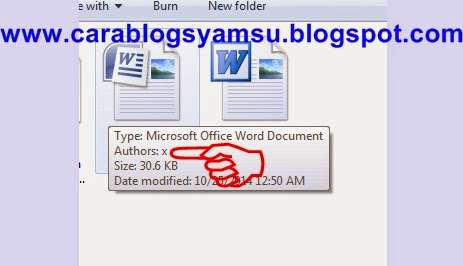











Posting Komentar untuk "Cara Setting Nama Author Pada Komputer/Laptop"
Apa komentar Anda?